クリニック専用動画を「アップロード」する
★この操作は「パソコンでのみ」可能です。
「管理メニュー」にアクセスし、「クリニック専用動画のアップロード」をクリックします。
- 管理メニューURL:ご契約時の資料をご参照ください。
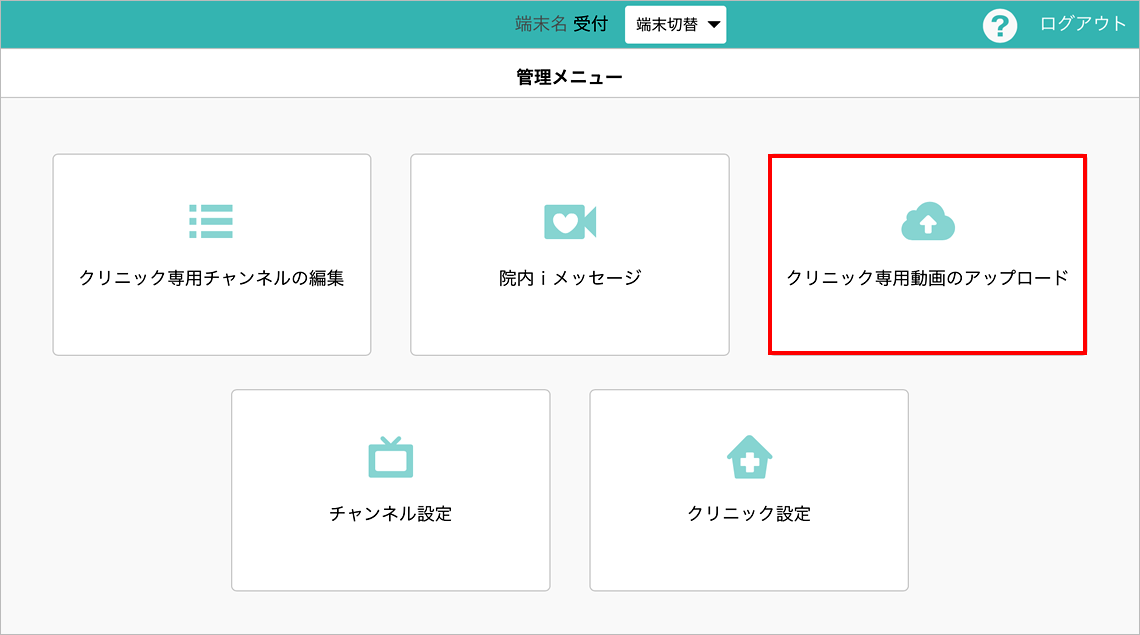
- 管理メニューURL:ご契約時の資料をご参照ください。
「+アップロード」をタップします。
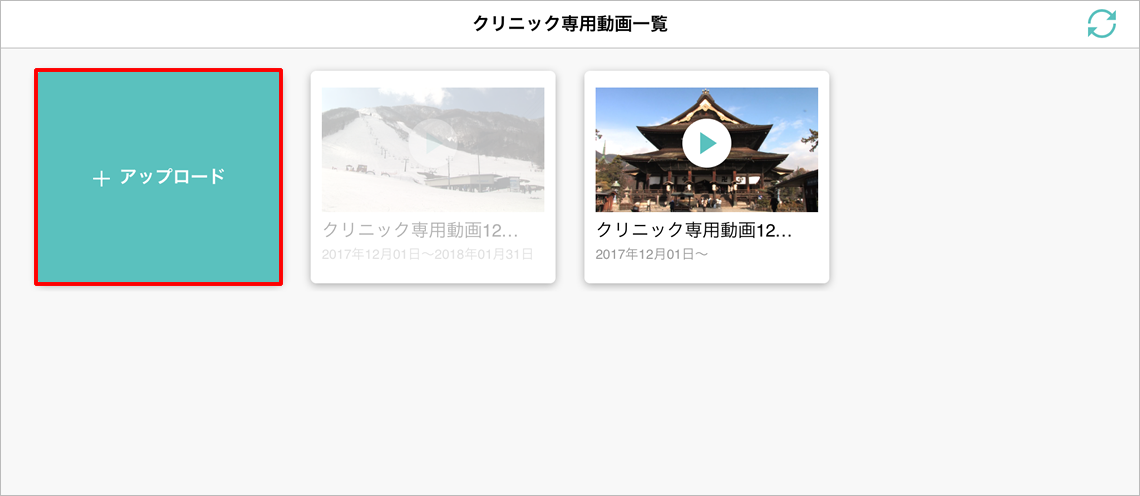
動画ファイルを設定
アップロードするファイルを、動画ファイルエリアにドラッグ&ドロップします。
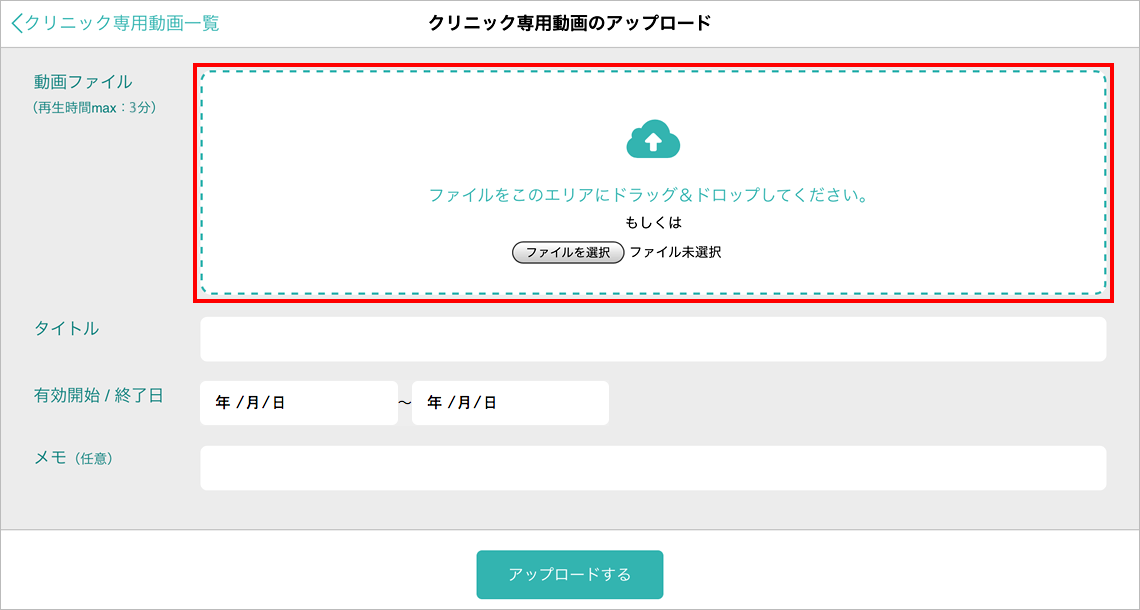
エリアの背景色が変わり、動画ファイル名が表示されます。
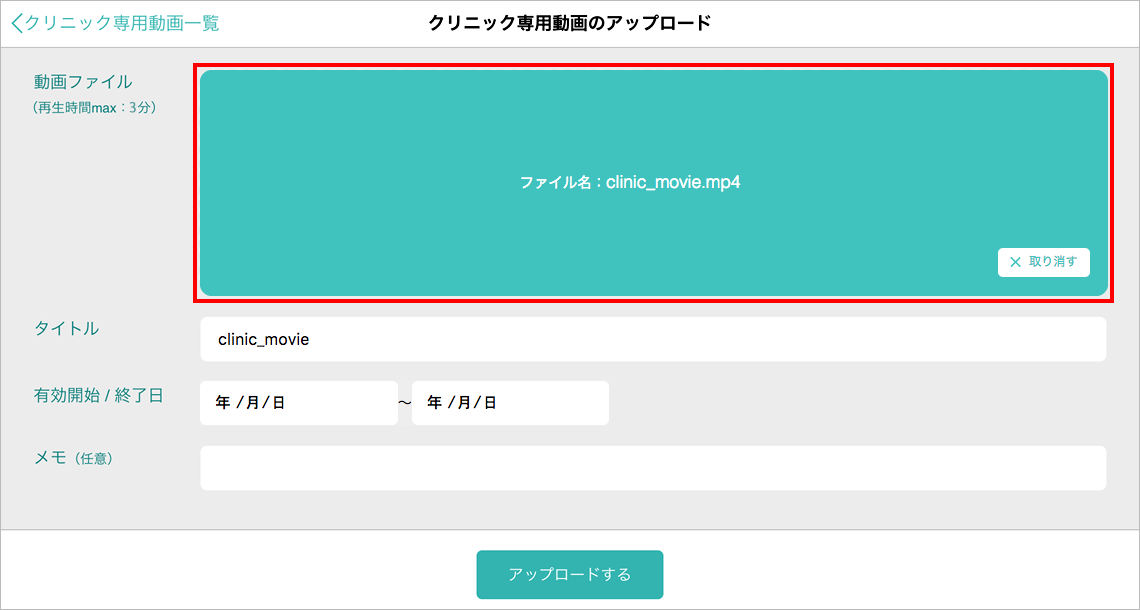
各種情報を設定
- 動画の各種情報を設定します。
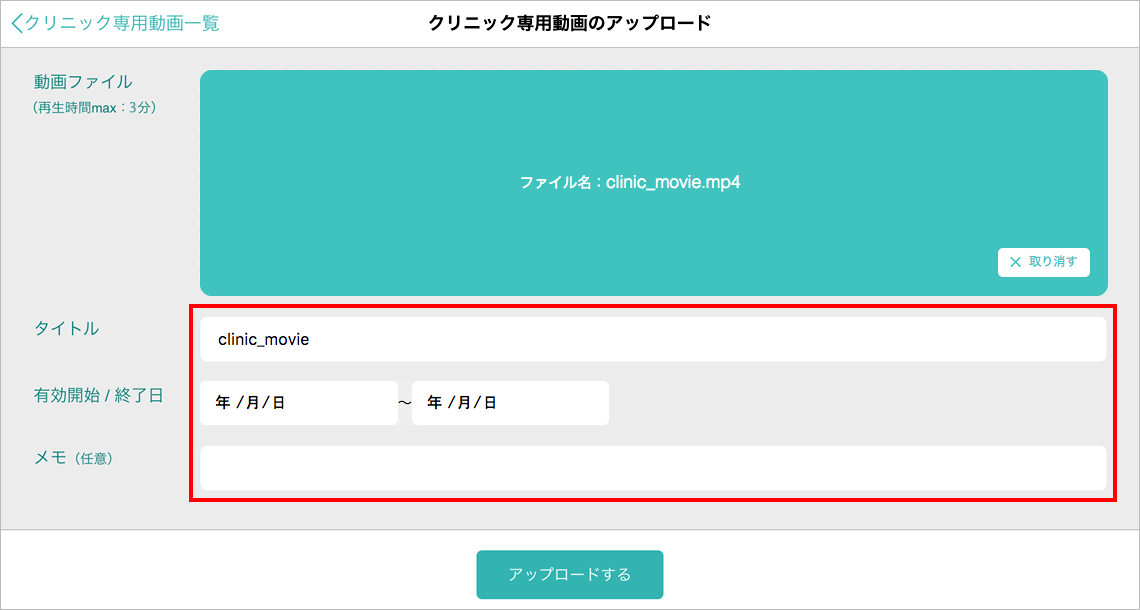
- 「タイトル」
自動的にファイル名がセットされていますので、任意のものに変更します。
- 「有効開始/終了日」
有効期間を設定します。未設定の場合、無期限に有効となります。
- 「メモ」
動画の説明等を入力できます。(任意)
アップロード
設定が完了したら「アップロード」ボタンをクリックします。
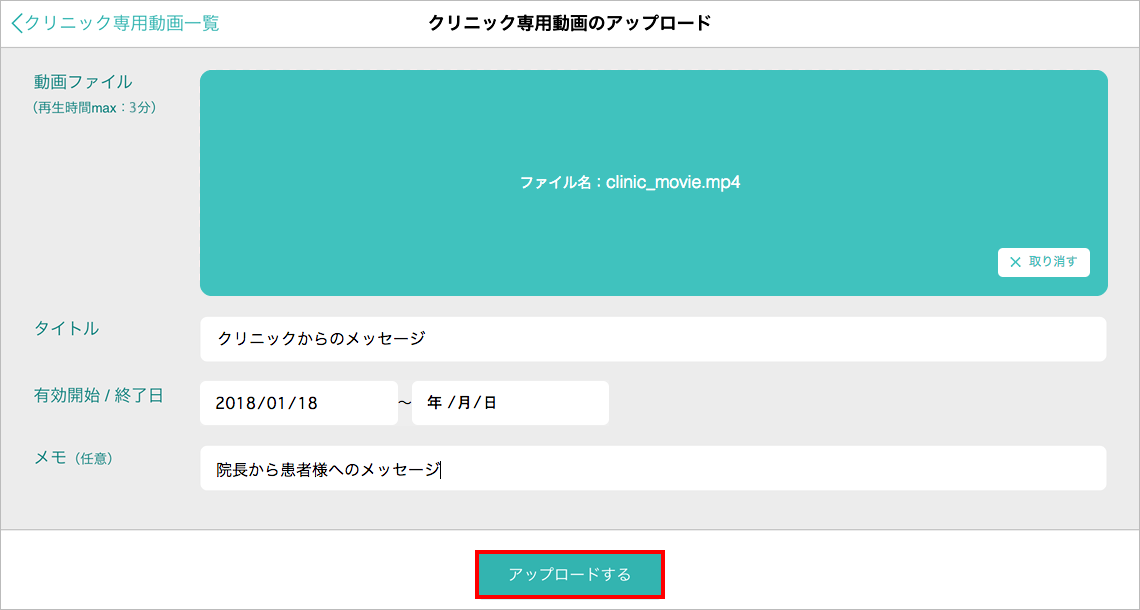
アップロードが始まります。
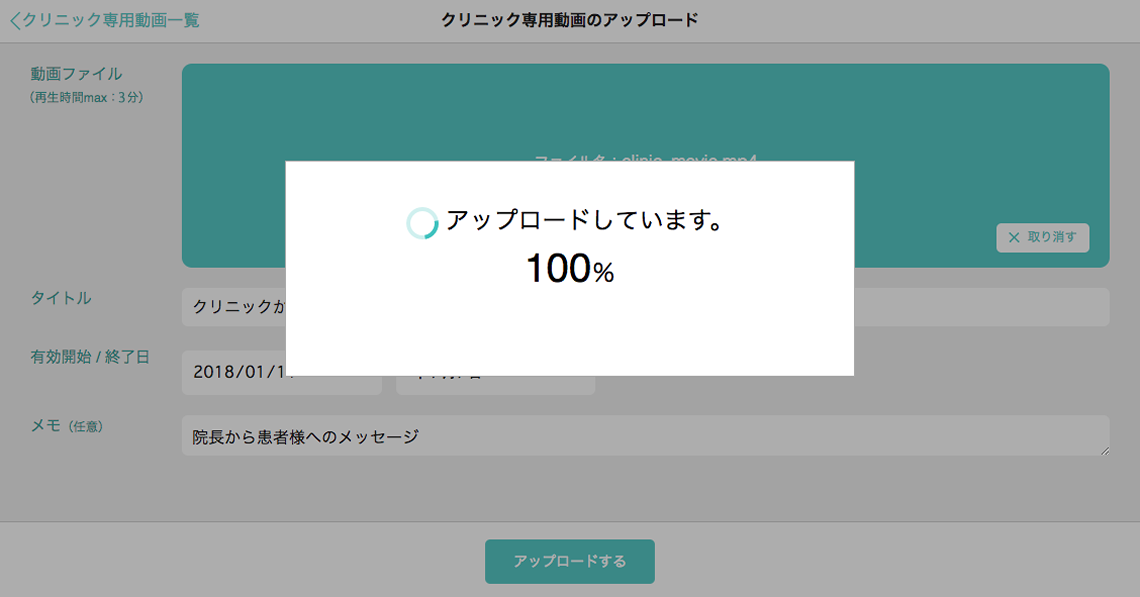
完了すると自動的に「クリニック専用動画一覧」に戻ります。
アップロードした動画が追加されていることをご確認ください。
★この時点ではまだ放映されません。「クリニック専用チャンネル」への登録が必要です。
